Đối với những SEOer mới vào nghề, có lẽ vẫn sẽ còn cảm thấy mơ hồ với cụm từ plugin. Để hiểu đơn giản, plugin là một phần vô cùng quan trọng trong hệ sinh thái WordPress. Nó chính là yếu tố giúp cho trang của bạn trở nên độc đáo hơn với nhiều tính năng đa dạng. Hiện nay có rất nhiều plugin, cả ở hình thức miễn phí và tính phí, phong phú về tính năng để bạn lựa chọn avf sử dụng theo nhu cầu. Sau khi đã tìm được plugin ưng ý, bạn có thể tham khảo những cahs sau để cài đặt chúng một cách đơn giản và nhanh chóng.
Mục Lục
Plugin là gì?
Plugin là các ứng dụng cho phép bạn thêm các tính năng và chức năng mới vào trang WordPress. Giống như trên smart phone bạn có thể cài các app trên điện thoại để thêm các chức năng.
Hiện có hơn 58.000 plugin miễn phí hiện có trên thư mục plugin của WordPress.org (đến thời điểm hiện tại của bài viết). Hàng ngàn sản phẩm khác có trên các trang web của bên thứ ba như Github, crocoblock, wpastra, evanto….
Năm 2003, WordPress chỉ là một công cụ đơn giản để giúp bạn tạo một blog. Qua nhiều năm, nó đã phát triển thành một hệ thống quản lý nội dung và apllication framework mạnh mẽ chủ yếu nhờ các plugin.
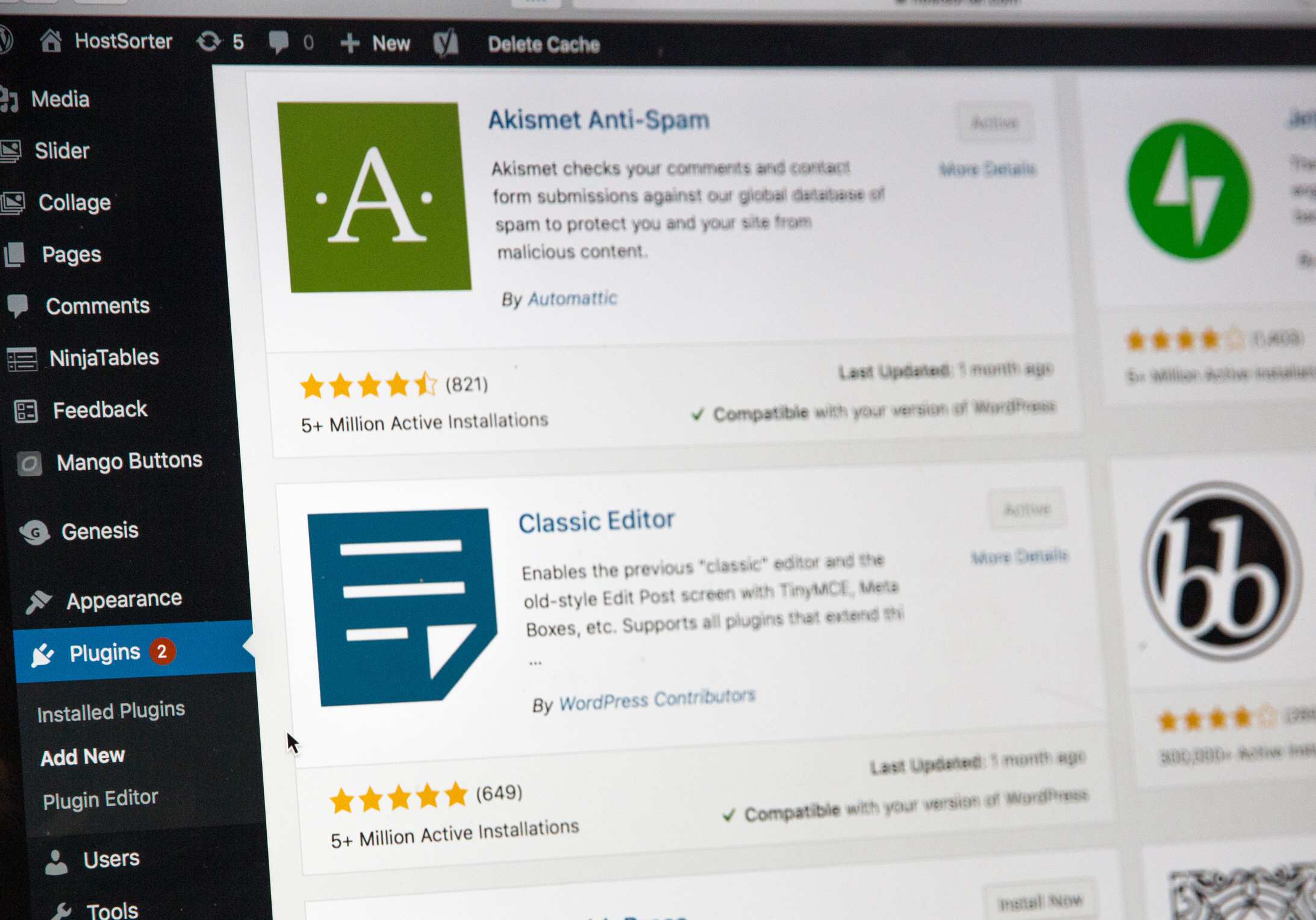
Có một câu nói phổ biến trong cộng đồng WordPress là “Chức năng nào cũng có plugin”. Mọi chức năng bạn muốn đều có sẽ các plugin tương ứng để làm điều đó giúp bạn. Như các plugin về tối ưu SEO, tối ưu tốc độ website, thêm nút liên hệ, tạo silder… Cũng có khá nhiều plugin nhỏ như chỉ đơn giản là thêm một nút contact forms vào webiste.
Hoặc cũng có thể khá lớn hoạt động như nền tảng riêng (ví dụ: Plugin WordPress eCommerce hoặc các membership plugin). Các plugin cũng có thể có các addon riêng (để thêm tịnh năng cho chính plugin đó).
Hướng dẫn cài đặt plugin cho WordPress
Để cài đặt plugin cho WordPress bạn sẽ có thể thực hiện theo 3 cách đó là:
- Cài đặt plugin ngay trên trang Dashboard thông qua tìm kiếm (áp dụng cho plugin miễn phí)
- Cài plugin bằng cách tải lên từ máy tính của bạn (áp dụng cho plugin trả phí)
- Cài đặt plugin bằng cách upload thông bằng phần mềm kết nối FPT. (áp dụng cho cả plugin miễn phí và trả phí)
Cài đặt plugin bằng cách tìm kiếm
Đây là cách đơn giản nhất để cài đặt plugin cho WordPress. Với cách này chỉ có một nhược điểm duy nhất đó là bạn chỉ có thể cài đặt những plugin miễn phí có trong kho của WordPress mà thôi.
Để bắt đầu cài đặt plugin cho WordPress, tại trang Dashboard bạn cần chọn memu Plugin -> Add New
Sau đó bạn chỉ cần gõ tên plugin vào ô tìm kiếm.
Sau đó bạn sẽ thấy một loạt các plugin được liệt kê. Chọn plugin tốt nhất mà bạn cần sau đó chỉ việc nhấn Install Now.
Tiếp theo WordPress sẽ tự động tải về và cài đặt plugin cho bạn. Sau khi hoàn thành bạn sẽ nhận được một thông báo yêu cầu kích hoạt plugin.
Nếu bạn không tiến hành kích hoạt thì plugin sẽ không hoạt động mặc dù đã được cài đặt. Do đó để sử dụng plugin bạn cần nhấp vào Activate Plugin.
Sau đó khi quay về menu plugin bạn sẽ thấy tên plugin vừa mới cài đặt nằm trong danh sách. Đây là cách cài đặt plugin trực tiếp trên trang Dashboard thông qua cách tìm kiếm.
Tiếp theo bạn cần thiết lập cho plugin, tuy nhiên mỗi plugin sẽ có cách thiết lập khác nhau. Do đó trong bài viết này chúng tôi sẽ không hướng dẫn cụ thể.
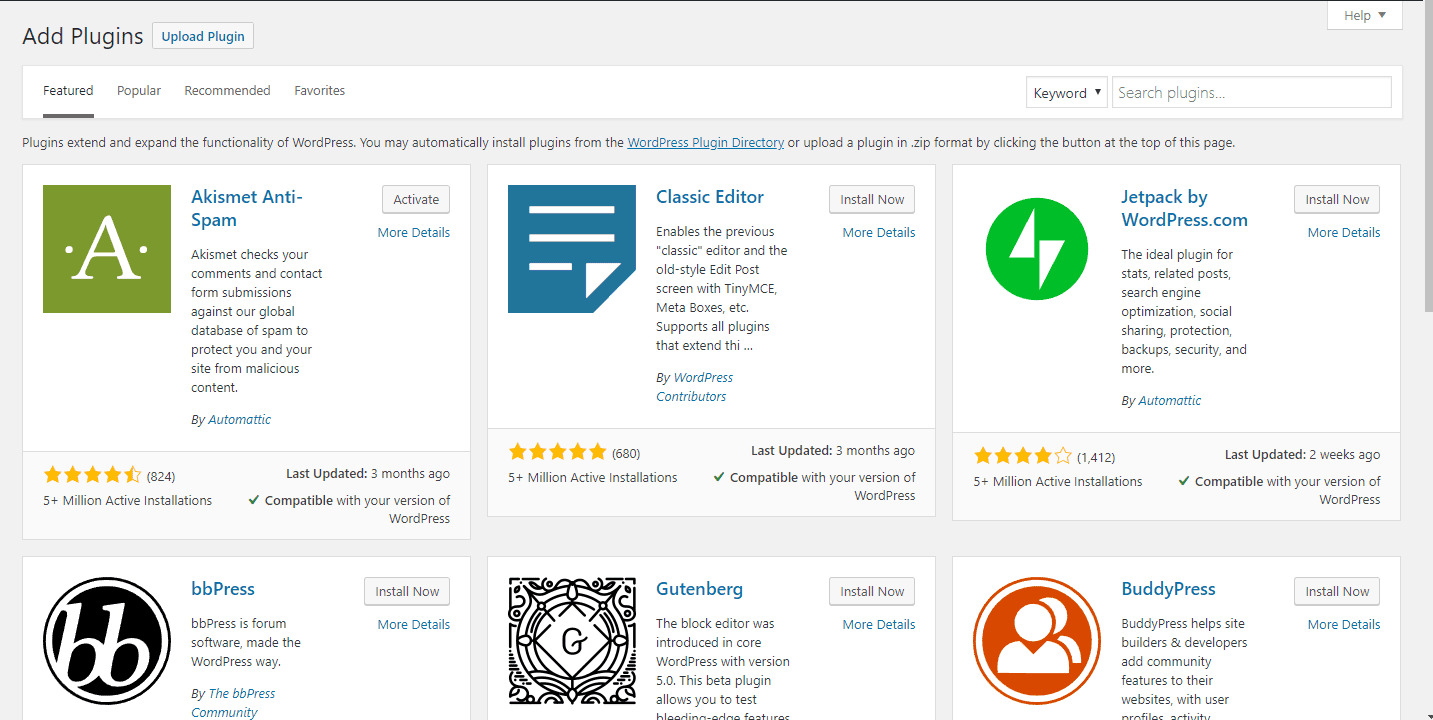
Cài đặt plugin bằng cách upload từ máy tính
Ngoài những plugin miễn phí nằm trong kho của WordPress thì còn rất nhiều plugin trả phí rất hữu ích mà trong quá trình sử dụng WordPress chắc chắn đến lúc bạn sẽ cần phải cài đặt.
Do đó chức năng cài đặt plugin bằng cách upload ra đời để bạn có thể cài những plugin trả phí.
Trước tiên để cài đặt bạn cần download plugin về máy tính với định dạng là file .zip
Tiếp theo vẫn ở trong khu vực admin, bạn chọn Plugin -> Add New.
Bạn sẽ được chuyển qua trang upload file. Nhấp vào Choose File và tải lên plugin trên máy tính của bạn. Sau đó nhấn Install Now.
WordPress sẽ tải lên tập tin plugin từ máy tính của bạn và cài đặt nó. Bạn sẽ thấy một thông báo thành công sau khi cài đặt hoàn thành.
Nhấp Activate Plugin để kích hoạt và bắt đầu sử dụng. Cấu hình mỗi plugin cũng sẽ khác nhau, bởi giới hạn bài viết này chúng tôi cũng sẽ không hướng dẫn chi tiết.
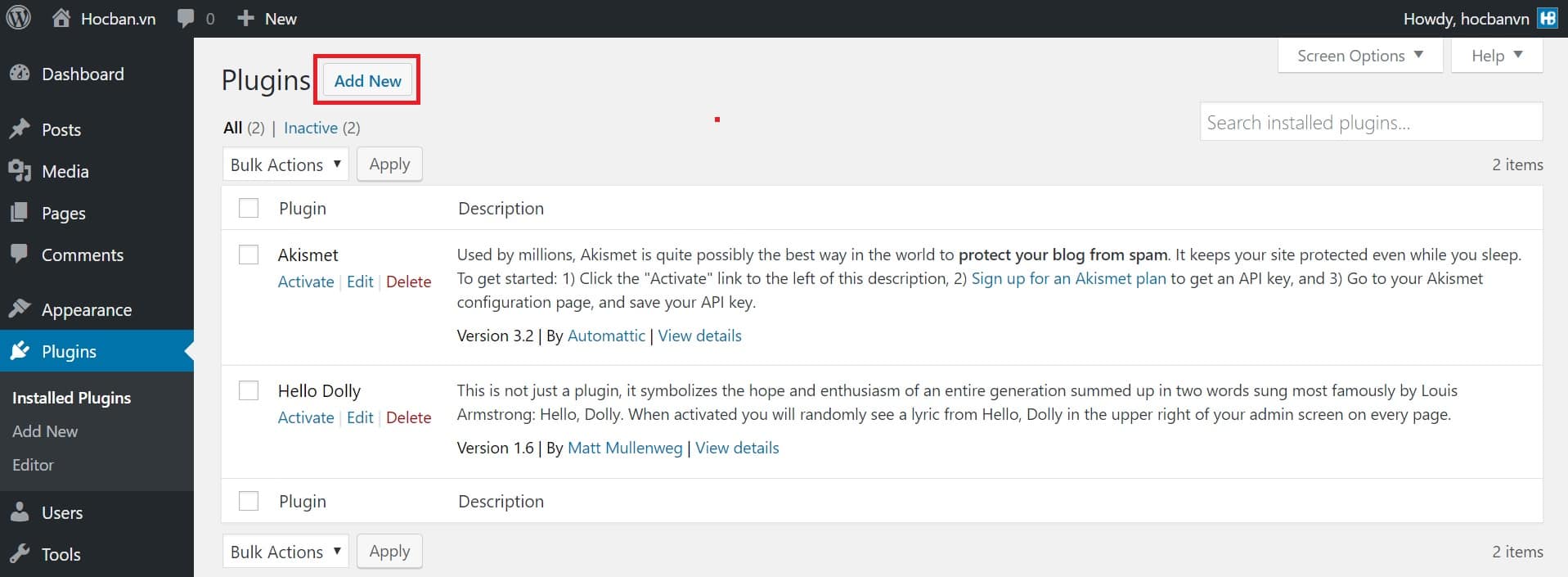
Cài plugin WordPress thông qua giao thức FPT
Trong một số trường hợp dịch vụ hosting bạn đang sử dụng bị hạn chế về dung lượng tệp tin được tải lên trực tiếp từ trang Dashboard. Nếu gặp tình trạng này bạn hoàn toàn có thể cài đặt plugin cho WordPress bằng cách sử dụng giao thức kết nối qua cổng FPT thông qua một phần mềm FPT client.
Trong ví dụ này chúng tôi sẽ sử dung phần mềm FileZilla. Để kết nối vào host bạn chỉ cần nhập tên miền, user, password và sử dụng cổng kết nối 21.
Trước tiên bạn cần giải nén file zip trên máy tính, sau đó sẽ được một thư mục cùng tên. Đây là thư mục bạn sẽ upload lên host.
Sau khi kết nối thành công bạn tìm đến thư mục wp-content/plugins.
Tại cửa sổ bên trái tìm đến thư mục plugin đã giải nén sau đó click chuột phải và chọn Upload.
Sau khi tải lên thành công, bạn quay về trang quản trị của WordPress tìm đến menu plugin sẽ thấy tên plugin đã được cài đặt. Nhấp Activate để kích hoạt và bắt đầu sử dụng plugin.
Sau khi kích hoạt bạn cũng cần cấu hình cho plugin, việc cấu hình chi tiết ở mỗi plugin cũng sẽ khác nhau.
Những lưu ý khi sử dụng plugin cho WordPress
Một quan niệm sai lầm phổ biến của người dùng là quá nhiều plugin sẽ làm chậm trang web của họ. Không phải nhiều plugin làm chậm website của bạn. Mà là những plugin không được tối ưu tốt đang làm điều đó.
Đôi khi các plugin miễn phí sẽ không cập nhật một cách thường xuyên. Điều này sẽ không đảm bảo plugin sẽ tương thích với phiên bản WordPress mới nhất. Hoặc đơn giản là nó vẫn hoạt động tốt nên họ cũng không cần phải update nữa.
Lời kết
Với bài viết này chúng tôi hy vọng đã cung cấp cho bạn hướng dẫn chi tiết cách cài đặt plugin cho WordPress với 3 cách.
Bạn thường cài đặt plugin cho WordPress bằng cách nào? Nếu thấy bài viết hữu ích, hãy giúp chúng tôi chia sẻ nó đến những người cần bạn nhé!


